电脑dns地址怎么改 win10修改dns地址的方法
更新时间:2024-08-03 17:01:35作者:yang
在使用电脑上网的过程中,有时候我们会遇到一些网络问题,比如网页无法打开、网速缓慢等,其中一个常见的问题就是 DNS 地址设置不正确所导致的网络连接问题。在 Win10 操作系统中,我们可以通过修改 DNS 地址来解决这一问题。接下来我们就来看一下如何在 Win10 中修改 DNS 地址。
具体步骤:
1.搜索控制面板并打开。
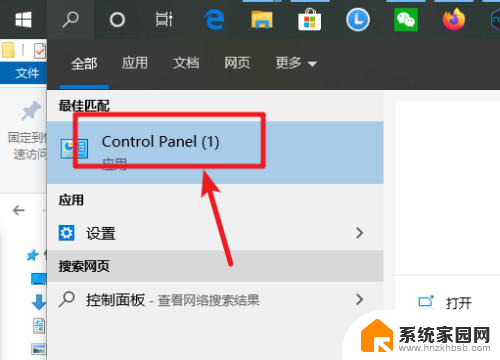
2.点网络和internet。
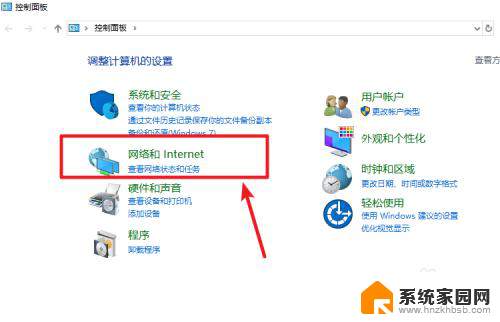
3.点网络和共享中心。
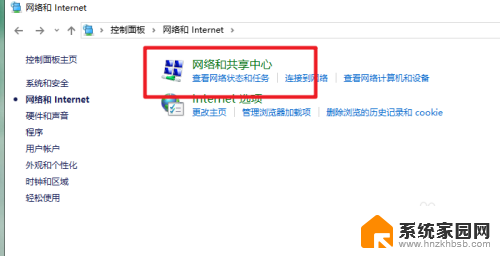
4.点更改适配器设置。
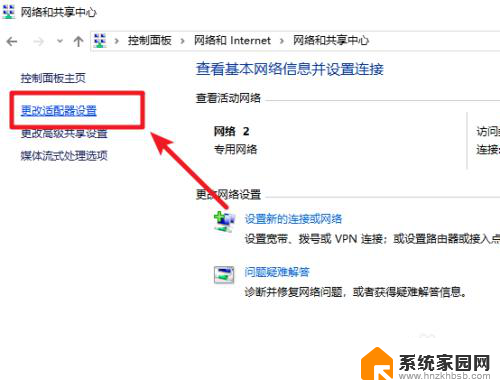
5.找到网络连接右键属性。
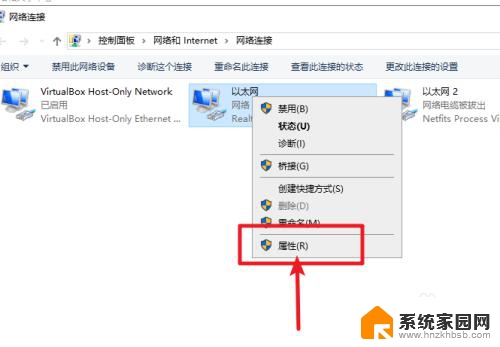
6.找么tcp/ipv4,点属性。
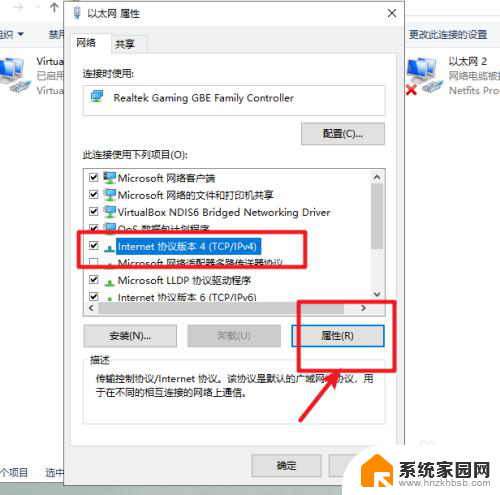
7.勾选“使用下方的DNS服务器”。输入DNS服务器地址即可。
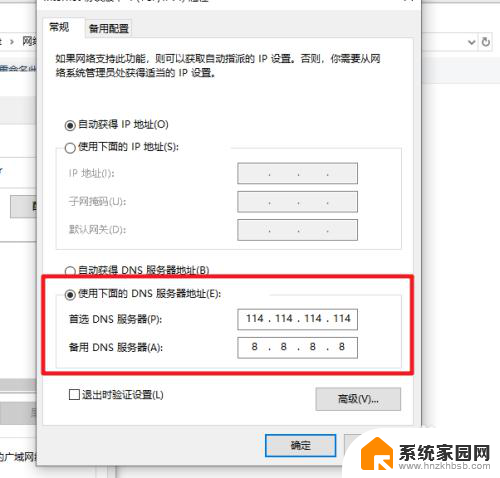
以上就是电脑DNS地址如何更改的全部内容,如果您遇到这种情况,您可以按照以上方法解决,希望这对大家有所帮助。
电脑dns地址怎么改 win10修改dns地址的方法相关教程
- dns地址怎么更换 win10修改DNS地址的方法
- win10怎么修改dns地址 win10如何修改DNS地址
- win10怎么更改dns地址 win10如何修改DNS服务器地址
- win10电脑dns怎么设置 win10如何修改DNS服务器地址
- windows怎么改dns win10如何修改DNS服务器地址
- windows如何设置dns win10如何手动修改DNS服务器地址
- win10系统ip地址怎么改 win10系统如何修改电脑的IP地址配置
- win10怎么修改ip地址怎么办 Windows10如何手动修改IP地址
- win10改变ip地址 win10电脑怎么修改IP地址设置
- 如何更改电脑mac地址win10 Win10修改mac地址详细步骤
- 电脑网络连上但是不能上网 Win10连接网络显示无法连接但能上网的解决方法
- win10无线网密码怎么看 Win10系统如何查看已连接WiFi密码
- win10开始屏幕图标点击没反应 电脑桌面图标点击无反应
- 蓝牙耳机如何配对电脑 win10笔记本电脑蓝牙耳机配对方法
- win10如何打开windows update 怎样设置win10自动更新功能
- 需要系统管理员权限才能删除 Win10删除文件需要管理员权限怎么办
win10系统教程推荐
- 1 win10和win7怎样共享文件夹 Win10局域网共享问题彻底解决方法
- 2 win10设置桌面图标显示 win10桌面图标显示不全
- 3 电脑怎么看fps值 Win10怎么打开游戏fps显示
- 4 笔记本电脑声音驱动 Win10声卡驱动丢失怎么办
- 5 windows查看激活时间 win10系统激活时间怎么看
- 6 点键盘出现各种窗口 如何解决Win10按键盘弹出意外窗口问题
- 7 电脑屏保在哪里调整 Win10屏保设置教程
- 8 电脑连接外部显示器设置 win10笔记本连接外置显示器方法
- 9 win10右键开始菜单没反应 win10开始按钮右键点击没有反应怎么修复
- 10 win10添加中文简体美式键盘 Win10中文输入法添加美式键盘步骤